Git常用命令
# 进入在所指定的文件夹中执行该命令,使该文件夹成为仓库,并创建一个版本库 .git(隐藏文件架)
git init
# 把文件或者目录放到版本库的缓存区。
git add
# 把缓存区的文件或目录提交到本地当前分支上,创建一个新版本
git commit -m '版本说明'
# 查看当前分支上的工作树状态
# 尽量保证当前分支工作区是干净的,避免出现不必要的问题。
git status
# 放弃工作区文件的更改操作
git checkout 文件/文件夹名称
# 撤销缓存区文件,放回到工作区
git reset HEAD 文件名
# 查看提交版本详细信息记录
git log
# 查看提交的历史版本记录,只显示版本与ID
git log --pretty=onelin
# 查看带分支树的历史版本信息记录
git log --pretty=oneline --graph
# 回退到上一个或某一个版本中
git reset --hard HEAD^
或
git reset --hard 版本序列号
# 对比工作区中file和HEAD版本中file的不同
git diff HEAD -- file
# 对比两个版本之间某个文件的不同
git diff HEAD HEAD^ --file
# 删除仓库中文件后的操作:恢复文件与彻底删除文件
rm 文件
# 删除文件
git rm
git commit -m '删除xxx文件'
# 撤销删除操作
git checkout 文件
# 保存当前分支工作进度,不提交。
git stash
# 查看所保存的当前分支进度内容列表
git stash list
# 恢复当前分支工作进度。
git stash pop
# 只创建分支
git branch 分支名
# 创建并切换到分支
git branch -b 分支名
# 删除分支
git branch -d 分支名
# 切换分支
git checkout 分支名
# 快速合并分支到xxx分支上(先切换到xxx分支上,然后输入命令)
git merge 分支名
# 查看分支信息,带*为当前分支
git branch
合并分支时,如出现冲突。解决方式如下:
-
两个分支上的同一个文件均有不同改动。
先切换到要合并到的分支上,运行合并分支命令: git merge 其他分支名 然后修改,删除掉冲突部分内容。把文件添加到缓存区并执行commit操作: git add 文件 git commit -m '解决冲突并提交到xxx分支'
-
两个分支上不同文件均有改动.
首先执行合并分支命令 git merge 其他分支名 然后如下图,修改合并分支说明:
按CTRL + X 退出,然后按Y键,ENTER键保存。
禁止使用快速合并分支,一般可以解决上面栗子中的冲突
git merge --no-ff -m '禁止快速合并' 文件名







 本文详细介绍Git的基本使用命令,包括初始化仓库、添加文件、提交版本、查看状态等常见操作,以及解决分支合并时可能出现的冲突等问题。
本文详细介绍Git的基本使用命令,包括初始化仓库、添加文件、提交版本、查看状态等常见操作,以及解决分支合并时可能出现的冲突等问题。

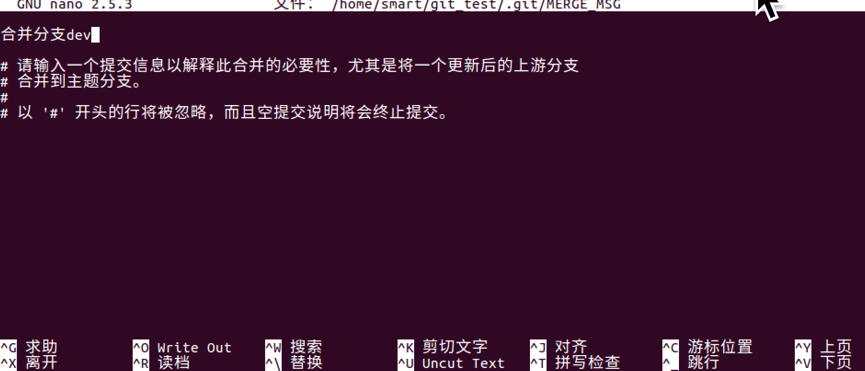
















 2181
2181

 被折叠的 条评论
为什么被折叠?
被折叠的 条评论
为什么被折叠?








